မာတိကာ
Facebook Reel တွင် Line Break-
Space စာသားကို CopyInstagram စာတန်းများပေါ်တွင် နေရာလွတ်များထည့်ရန် Instagram Creator Studio ကိုဖန်တီးရန် လိုအပ်ပါသည်၊ သင်၏ Facebook နှင့် Instagram အကောင့်နှစ်ခုလုံးကို ချိတ်ဆက်ရန်၊ ထို့နောက် စာတန်းများပေါ်တွင် လိုင်းခွဲထည့်ရန် အဆင့်အနည်းငယ်ပြုလုပ်ပါ။
စာကြောင်းများပြီးနောက် မျဉ်းကြောင်းများဖန်တီးရန် သင်္ကေတများ သို့မဟုတ် အီမိုဂျီများအသုံးပြုခြင်းကဲ့သို့သော အခြားအခြားရွေးချယ်စရာနည်းလမ်းများလည်း လုပ်ဆောင်နိုင်သည်။
စာကြောင်းအခွဲများဖန်တီးရန် full stop ၊ underscore ကဲ့သို့သော သင်္ကေတများကိုသုံးနိုင်သည် သို့မဟုတ် emojis များကိုလည်း နေရာချနိုင်ပါသည်။
လိုင်းခွဲမှုများဖန်တီးရန် မမြင်နိုင်သောဗလာစာလုံးများကိုအသုံးပြုခြင်းသည် အခြားသောလှည့်ကွက်တစ်ခုဖြစ်သည်။ စာကြောင်းတစ်ခုပြီးနောက် နေရာလွတ်များထည့်ထားသည့် စာလုံးအလွတ်များကို သင်လိုအပ်သည့်နေရာတိုင်းတွင် စာကြောင်းတစ်ခုဖြတ်ရန် နေရာလွတ်များကို အသုံးပြုနိုင်ပါသည်။
စာတန်းများကို မျဉ်းကြောင်းပေါင်းများစွာထည့်သွင်းခြင်းဖြင့် သင့်အား စာတန်းများကိုဖော်မတ်ဖော်မတ်ပေးသည့် အွန်လိုင်းနည်းလမ်းဖြစ်သည့် Line Break tool တစ်ခုလည်းရှိပါသည်။ လိုအပ်တဲ့နေရာမှာ သုံးနိုင်ပါတယ်။
ဒါကို သင်သုံးနိုင်ပါတယ်၊
1️⃣ ပထမဦးစွာ မည်သည့် Instagram Spacer အက်ပ်ကိုမဆို ရယူလိုက်ပါ။
2️⃣ ယခု၊ စာတိုပေးပို့ပြီး ထိုနေရာတွင် လိုင်းခွဲထည့်ကာ ထိုသို့ပြုလုပ်ပါ။ သင်အလိုရှိသောနည်း။
3️⃣ ထို့နောက် စာသားများကို Instagram စာတန်းများထဲသို့ ကူးထည့်ပါ။
Instagram စာတန်းများဆီသို့ Spaces များထည့်နည်း-
မည်သည့်အရာကိုမဆို လိုက်ကြည့်ခြင်းဖြင့် Instagram တွင် လိုင်းခွဲမှုများကို ထည့်နိုင်သည်။ အောက်တွင်ဖော်ပြထားသောနည်းလမ်းများ၏-
1. Instagram Creator Studio
Instagram ပို့စ်များတွင် စာတန်းများရေးနေစဉ်တွင် Instagram Creator Studio တွင် လိုင်းခွဲခြင်းအင်္ဂါရပ်ပါရှိသောကြောင့် Instagram Creator Studio ကိုအသုံးပြုခြင်းဖြင့် သင်သည် လိုင်းခွဲခြင်းများပြုလုပ်နိုင်ပါသည်။ ၎င်းသည် သင်မည်သည့်နည်းဖြင့် စာတန်းများရေးနိုင်စေမည်ဖြစ်သည်။လိုအပ်သည့်နေရာတွင် ရေးရန်အပြင် လိုင်းခွဲမှုများကိုပါ ထည့်သွင်းရန် လိုအပ်ပါသည်။
Instagram Creator Studio သည် လိုင်းခွဲမှုများကို ပေါင်းထည့်ရုံသာမက သင်၏ Instagram ပို့စ်များကို ပိုမိုဆွဲဆောင်မှုရှိစေရန်အတွက် အသုံးပြုနိုင်သည့် အခြားအဆင့်မြင့်အင်္ဂါရပ်များစွာဖြင့်လည်း ဒီဇိုင်းထုတ်ထားပါသည်။ ၎င်း၏ ပို့စ်များကို အချိန်ဇယားဆွဲနိုင်မှုမှာ မှတ်သားဖွယ်ကောင်းသည်။
Instagram Creators Studio ကို အသုံးပြုရန်အတွက် သင်၏ Facebook ပရိုဖိုင်ကို သင်၏ Instagram စာမျက်နှာနှင့် လင့်ခ်ချိတ်ရန် လိုအပ်ပါသည်။ Instagram အက်ပ်တွင် Instagram ၏ ဆက်တင်များ သို့သွားပြီးနောက် အကောင့် ကို နှိပ်ခြင်းဖြင့် ၎င်းကို လုပ်ဆောင်နိုင်သည်။ ထို့နောက်၊ သင်သည် ချိတ်ဆက်ထားသောအကောင့်များ ကိုနှိပ်ရန် လိုအပ်သည်။ ထို့နောက် အကောင့်နှစ်ခုလုံးကို ချိတ်ဆက်ရန် Facebook ကို နှိပ်ပါ။
⭐️ Instagram Creators Studio ၏ အင်္ဂါရပ်များ-
◘ သင်သည် သင်၏ ငွေရှာနိုင်လိမ့်မည် Instagram အကောင့်အပြင် ၎င်းကို စီမံခန့်ခွဲပါ။
◘ ဤကိရိယာကို အသုံးပြု၍ သင့်အကောင့်ကို အချိန်တိုင်း စောင့်ကြည့်နိုင်ပါသည်။
◘ သင်သည် မတူညီသော တေးသွားများကို အသုံးပြု၍ ဗီဒီယိုများကို တည်းဖြတ်နိုင်ပါမည်။
◘ သင့်မက်ဆေ့ချ်ကို ရိုးရှင်းအောင်ပြုလုပ်ပြီး လိုင်းခွဲခြင်းများကို ပေါင်းထည့်ပါ။
◘ သင့် Instagram ပို့စ်ကို အချိန်ဇယားဆွဲခြင်းသည် ၎င်းသည် အသုံးဝင်သည့် လုပ်ဆောင်ချက်တစ်ခုဖြစ်သည်။ .
🔴 Instagram Creators Studio ကိုအသုံးပြုရန် အဆင့်များ-
အဆင့် 1- ဤကိရိယာကိုအသုံးပြုရန် သင့်တွင် လုပ်ငန်းအကောင့်တစ်ခုရှိရန် လိုအပ်ပါသည်။
အဆင့် 2- ဤကိရိယာကို စတင်အသုံးပြုရန်၊ သင်၏ Facebook အကောင့်ကို သင်၏ Instagram အကောင့်နှင့် လင့်ခ်ချိတ်ပါ။
အဆင့် 3- ထို့နောက် လင့်ခ်ကို နှိပ်ပါ။ Meta Creator Studio ://business.facebook.com/creatorstudio/home သို့သွားပါ။
အဆင့် 4: ပင်မစာမျက်နှာရှိ Instagram အိုင်ကွန်ကို နှိပ်ပြီး သင့်အကောင့်ကို ချိတ်ဆက်ပါ။
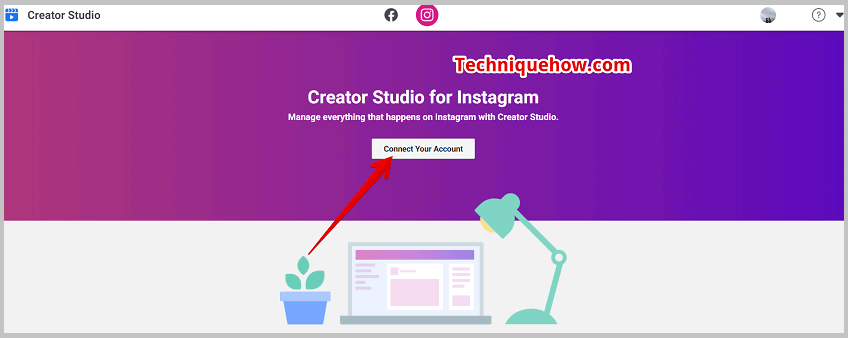
အဆင့် 5: သင့်အကောင့်ကို Instagram နှင့် ချိတ်ဆက်ရန် အသေးစိတ်အချက်များအားလုံးကို ပေးဆောင်ပါ။ Creators Studio
အဆင့် 6: ထို့နောက်၊ Content L\library ကဏ္ဍသို့ ဝင်ပြီး ပို့စ်များကို နှိပ်ပါ။
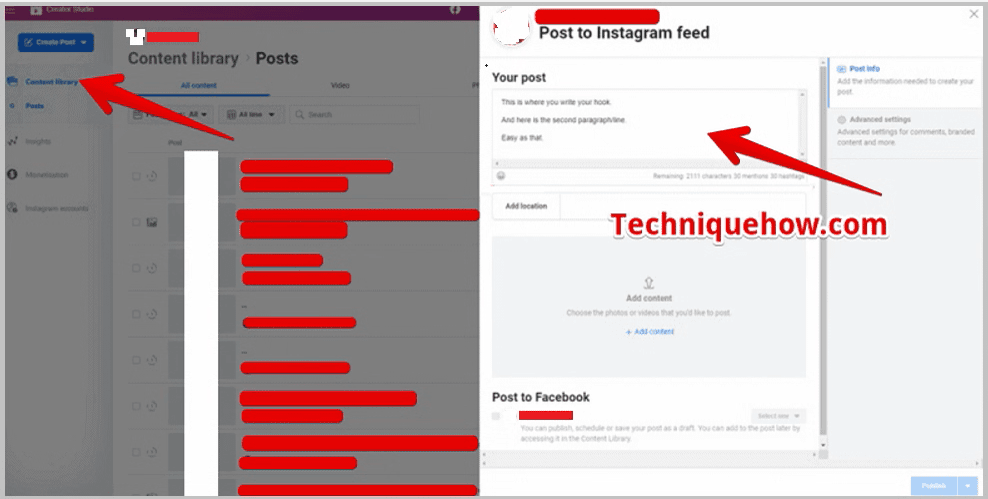
အဆင့် 7- သင်သည် ပုံမှန်အတိုင်း လွယ်ကူစွာ လိုင်းခွဲမှုများကို ထည့်သွင်းနိုင်ပြီး ပို့စ်တင်နိုင်သည့် စာတန်းအကွက်တွင် သင့်စာတန်းကို ချရေးရန် လိုအပ်ပါသည်။
2. Line Breaks အတွက် Emoji ရိုက်ထည့်ပါ
လိုင်းခွဲများထည့်ရန် နောက်တစ်နည်းမှာ အီမိုဂျီများထည့်ခြင်းဖြင့်။ သင့်ပို့စ်၏စာတန်းများတွင် လိုင်းခွဲများထည့်၍မရပါက၊ မျဉ်းခွဲများအဖြစ် အီမိုဂျီများ သို့မဟုတ် သင်္ကေတများကို ထည့်ကြည့်ပါ။ Instagram ပို့စ်များအတွက် စာတန်းများရိုက်နေစဉ်၊ စာကြောင်းတစ်ခုပြီးနောက် လိုင်းခွဲမှုများကို သင်ထည့်၍မရပါ။ သို့သော် စာကြောင်းတစ်ခုပြီးနောက် emojis ကိုသုံးပြီးနောက် နောက်တစ်ကြောင်းမှ သင့်စာတန်းကို ဆက်ရေးပါက ၎င်းကိုလုပ်ဆောင်နိုင်သည်။ ၎င်းသည် လိုင်းခွဲခြင်းကို ပေါင်းထည့်မည်ဖြစ်ပြီး သင့်စာကြောင်းများကို ခွဲခြားထားမည်ဖြစ်သည်။
စာကြောင်းတစ်ခုရေးပြီးနောက် အီမိုဂျီများထည့်သွင်းခြင်းကို Instagram စာတန်းများအတွက် လိုင်းခွဲခြင်းအဖြစ် အသုံးပြုနိုင်သည်။ သင်၏ Instagram စာတန်းများတွင် လိုင်းခွဲခြင်းများ ထည့်ရန် full stop (.) ကဲ့သို့သော သင်္ကေတများကိုပင် အသုံးပြုနိုင်သည်။
Instagram အသုံးပြုသူများသည် စာတန်းများပေါ်တွင် လိုင်းခွဲခြင်းများ မထည့်နိုင်သည့် ပြဿနာနှင့် ကြုံတွေ့ရသောကြောင့် emojis သို့မဟုတ် သင်္ကေတများကို အသုံးပြုခြင်းသည် ဖြစ်နိုင်သည်။ ပြဿနာအတွက် ရိုးရှင်းသောဖြေရှင်းနည်း။
အီမိုဂျီများအသုံးပြု၍ လိုင်းများဖြတ်တောက်မှုထည့်ရန် အဆင့်များကို အောက်တွင်ဖော်ပြထားသည်-
အဆင့် 1- Instagram ကိုဖွင့်ပါ။အပလီကေးရှင်း။
အဆင့် 2: ယခု၊ သင်တင်လိုသော ပုံ သို့မဟုတ် ဗီဒီယိုကို ရွေးချယ်ပြီး ပို့စ်၏စာတန်းထိုးထည့်ရန်လိုအပ်သည့် စာမျက်နှာသို့ ရှေ့ဆက်သွားပါ။
အဆင့် 3: သင်အကြိမ်တိုင်းပြုလုပ်သည့်အတိုင်း စာတန်းကိုရိုက်ပါ။
အဆင့် 4: ထို့နောက် စာကြောင်းတစ်ခုရေးပြီးသည်နှင့်၊ သင်ကလစ်နှိပ်ရန် လိုအပ်ပါသည်။ Return ခလုတ် သို့မဟုတ် Enter ခလုတ်ကို စာကြောင်းတစ်ခုစီ သို့မဟုတ် စာပိုဒ်တစ်ခုစီ၏အဆုံးတွင် သင်၏ကီးဘုတ်ပေါ်ရှိ ခလုတ်များကို ခွဲထည့်ရန်လိုအပ်သောအခါ။
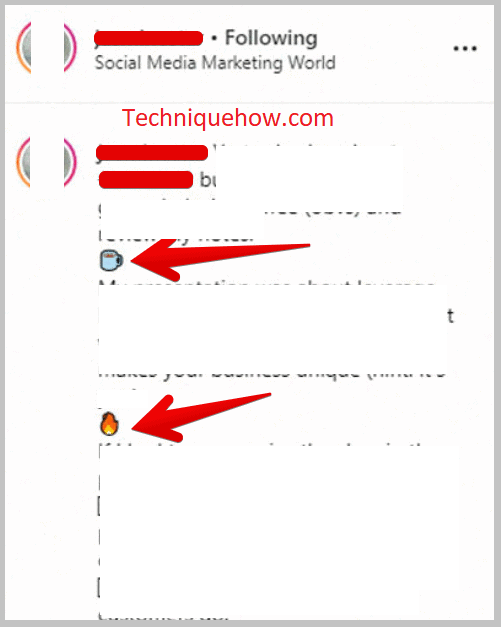
အဆင့် 5 : ၎င်းသည် သင့်အား နောက်တစ်ကြောင်းသို့ ခေါ်ဆောင်သွားပါမည်။
ကြည့်ပါ။: Snapchat - Checker တွင် တစ်စုံတစ်ယောက်၏ တည်နေရာကို ကျွန်ုပ် ဘာကြောင့် တောင်းဆိုနိုင်သနည်း။အဆင့် 6: ထို့နောက် မျဉ်းကြောင်းတစ်ခုဖန်တီးမည့် နောက်တစ်ကြောင်းတွင် အီမိုဂျီတစ်ခု သို့မဟုတ် ရပ်တန့်မှုအပြည့်ထည့်ပါ။
အဆင့် 7- နောက်တစ်ကြောင်းကိုရေးရန် သင့်ကီးဘုတ်ပေါ်ရှိ Return သို့မဟုတ် Enter ခလုတ် ကို ထပ်မံနှိပ်ပါ။
၃။ Blank Character ကိုသုံးပါ
အက္ခရာအလွတ်များကိုအသုံးပြု၍ လိုင်းခွဲခြင်းများထည့်နိုင်သည်၊ ဤကွက်လပ်များသည် စာကြောင်းများကြားတွင် အပိုင်းများကို ပေါင်းထည့်နိုင်သည်။ မျဉ်းခွဲများထည့်ရန် သင်္ကေတများ သို့မဟုတ် အီမိုဂျီများကို အမြဲတမ်းထည့်ရန် မလိုအပ်ဘဲ ၎င်းကို ချိုးဖျက်လိုသည့် လိုင်းများကြားတွင် နေရာလွတ်များကို ရိုးရိုးရှင်းရှင်းထည့်နိုင်သည်။
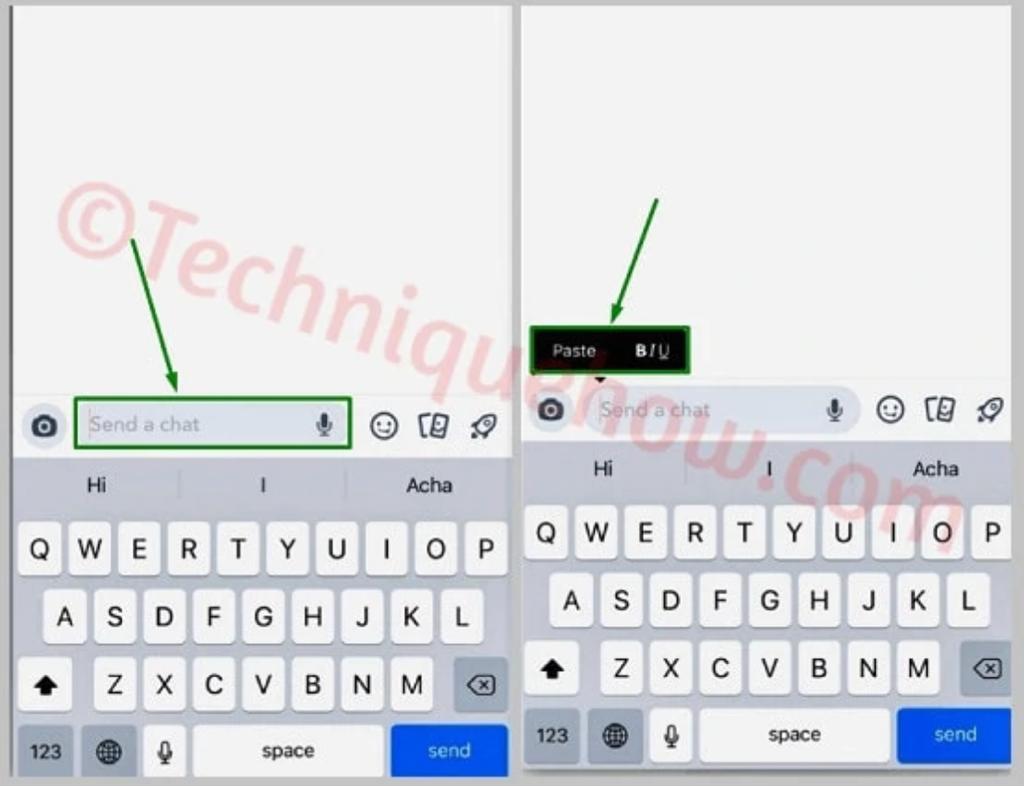
ဤအလွတ်စာလုံးများကို မမြင်နိုင်သောကြောင့် မတူညီသောမျဉ်းနှစ်ကြောင်းကြားတွင် နေရာလွတ်ဖြစ်စေမည်ဖြစ်ပြီး ၎င်းကိုလည်း မြင်နိုင်မည်မဟုတ်ပေ။ လိုင်းခွဲမှုများကို မမြင်စေချင်ပါက မမြင်ရသော စာလုံးများကို အသုံးပြု၍ လိုင်းခွဲထည့်ခြင်းနည်းလမ်းကို စမ်းကြည့်နိုင်ပါသည်။
ဤနည်းလမ်းကို အသုံးပြုရန် သင့်မိုဘိုင်းပေါ်ရှိ Note အက်ပ်ကို အသုံးပြုနိုင်ပါသည်။ Instagram အက်ပ်ကို အသုံးပြုခြင်းဖြင့် စာတန်းများကို တိုက်ရိုက်ရေး၍ မရပါ။ဤနည်းလမ်း၊ ထို့ကြောင့် ဤနေရာတွင် စာတန်းကိုရေးရန် Note အက်ပ်ကို ဦးစွာအသုံးပြုရန် လိုအပ်ပါသည်။
ဤသည်မှာ စာလုံးအလွတ်များကို အသုံးပြု၍ မျဉ်းခွဲများထည့်ရန် အောက်ပါအဆင့်များဖြစ်သည်-
အဆင့် 1- Install & Note အက်ပ်မှတ်စုကိုဖွင့်ပြီး ထိုနေရာတွင် သင့်ပို့စ်အတွက် စာတန်းကို စတင်ရေးသားပါ။
ကြည့်ပါ။: အင်စတာဂရမ်မှာ ပို့စ်တစ်ခုကို သဘောကျပြီး မကြိုက်ရင် သူတို့ သိလိမ့်မယ်။အဆင့် 2: စာကြောင်းကို ဖြတ်ရန် သို့မဟုတ် စာကြောင်းခွဲထည့်သည့်အခါတိုင်း ကွက်လပ်နေရာကို ကူးယူခြင်းဖြင့် ကူးထည့်ရန် လိုအပ်ပါသည်။ it-
{⠀⠀⠀⠀⠀⠀⠀⠀⠀}- ကွင်းကွင်းအတွင်းပိုင်း။
အဆင့် 3: ဤနေရာမှ နေရာလွတ်ကို ကူးယူရန် လိုအပ်ပြီး ၎င်းကို အပိုင်းများထည့်လိုသည့် သင်၏စာတန်းတွင် ကူးထည့်ပါ။
အဆင့် 4: ထို့နောက် နောက်တစ်ကြောင်းမှ စာတန်းကို ဆက်လက်လုပ်ဆောင်ရန် လိုအပ်ပါသည်။
အဆင့် 5: ၎င်းသည် စာကြောင်းများကြားတွင် မမြင်နိုင်သောမျဉ်းများကို ဖန်တီးပေးလိမ့်မည်။
အဆင့် 6: အားလုံးကို ကူးယူပြီး သင်၏ Instagram စာတန်းစာမျက်နှာတွင် ကူးထည့်ပါ။
4. Line Break Tool
၎င်းသည် သင့် Instagram bio တွင် လိုင်းခွဲမှုများအဖြစ် သင်္ကေတများ သို့မဟုတ် emojis များကို အသုံးပြုခြင်းမှ ရှောင်ကြဉ်ရန် ကူညီပေးသည့် အွန်လိုင်းတူးလ်တစ်ခုဖြစ်သည်။
ထိုကိရိယာသည် သင့်အား လိုင်းများစွာဖြတ်တောက်မှုများကို ထည့်သွင်းနိုင်စေပါသည်။ မည်သည့် အပလီကေးရှင်းများ၊ အီမိုဂျီများ သို့မဟုတ် သင်္ကေတများကို အသုံးမပြုဘဲ သင်၏ Instagram ဇီဝရုပ်ကို ပြောင်းလဲပါ။ စာသားအကွက်တွင် သင့်ပို့စ်အတွက် သင့်စာတန်းကို ရိုးရိုးရှင်းရှင်း ရိုက်ထည့်နိုင်ပြီး၊ ဤပြင်ပမှ ကိရိယာသည် သင့်စာတန်းများကို ပြောင်းလဲကာ လိုင်းခွဲမှုများကို ပေါင်းထည့်မည်ဖြစ်သည်။
၎င်းသည် သင့်ကလစ်ဘုတ်သို့ အလိုအလျောက်ကူးယူမည့် စာတန်းကို အလိုအလျောက်ဖော်မတ်ပေးမည်ဖြစ်သည်။ ရယ်။ ကိရိယာပြီးနောက် ၎င်းကို ကိုယ်တိုင်ကူးယူရန် မလိုအပ်ပါ။၎င်းကို ဖော်မတ်လုပ်ပါ၊ အားလုံးကို တူးလ်ကိုယ်တိုင် လုပ်ဆောင်ပါမည်။
၎င်းသည် လှည့်ကွက်များထက် ပိုမိုလွယ်ကူပြီး အလွန်မြန်ဆန်သော နည်းလမ်းတစ်ခုဖြစ်သည်။ သင်လုပ်ရမည့်အရာမှာ သင်ပုံမှန်လုပ်သကဲ့သို့ သင့်စာတန်းကိုရေးပါ၊ လိုအပ်ပါက စာကြောင်းပေါင်းများစွာကို ဖြတ်တောက်ထည့်ခြင်းဖြင့် သင့်အတွက် အရာအားလုံးကိုဖော်မတ်ပေးမည်ဖြစ်သည်။
စာတန်းကိုရေးပြီးနောက် သင် <ကိုနှိပ်ရန် လိုအပ်ပါသည်။ 10>Covert (& ကလစ်ဘုတ်သို့ မိတ္တူကူးရန်) နှင့် ဖော်မတ်လုပ်ထားသည့် စာသားကို သင့်ကလစ်ဘုတ်ပေါ်တွင် အလိုအလျောက် ကူးယူသွားပါမည်။
⭐️ အင်္ဂါရပ်များ-
◘ ၎င်းတွင် ပါရှိသည် အသုံးပြုရလွယ်ကူသော အင်တာဖေ့စ်။
◘ ကိရိယာသည် စာတန်းကို ဖော်မတ်ချထားစဉ် မျဉ်းပြတ်များကို ပေါင်းထည့်သည်။
◘ အင်တာဖေ့စ်သည် အလွန်ရိုးရှင်းပြီး အသုံးပြုရအဆင်ပြေသည်။
◘ ဖော်မတ်လုပ်ထားသည့် စာတန်း ကလစ်ဘုတ်သို့ အလိုအလျောက်ကူးယူသည်။
🔴 အသုံးပြုရန် အဆင့်များ-
အဆင့် 1: လင့်ခ်ကို အသုံးပြု၍ လိုင်းခွဲကိရိယာကို ဖွင့်ပါ- //apps4lifehost.com/Instagram/CaptionMaker.html .
အဆင့် 2- သင်၏ ဇီဝဗေဒစာတန်းကို ရိုက်ထည့်ရန် လိုအပ်သည့် စာသားဘောက်စ်တစ်ခုကို သင်တွေ့ရပါမည်။ .
အဆင့် 3: စာတန်းရိုက်ပြီးပါက၊ Covert (& ကလစ်ဘုတ်သို့ ကော်ပီကူးရန်) ခလုတ်ကို နှိပ်ပါ။
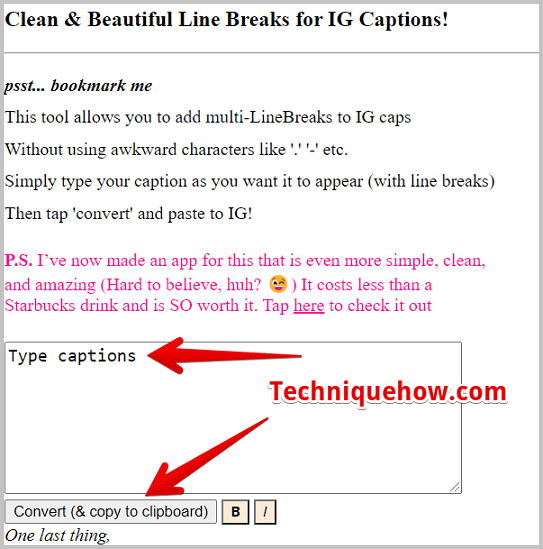
အဆင့် 4- စာသားကို ဖော်မတ်လုပ်ပြီး သင့်ကလစ်ဘုတ်သို့ အလိုအလျောက် ကူးယူသွားပါမည်။
အဆင့် 5- ယခု ၎င်းကို သင်၏ Instagram ဇီဝရုပ်တွင် ကူးထည့်လိုက်ပါ။
အမေးများသောမေးခွန်းများ-
1. Instagram တွင် စာပိုဒ်များကို မည်သို့ပြုလုပ်ရမည်နည်း။
လိုင်းခွဲများထည့်ရန် Emoji plus enter ခလုတ်ကို ထားရမည်ဖြစ်ပြီး ၎င်းသည် နေရာလွတ်တစ်ခုနှင့် ဖြစ်ပေါ်လာမည်ဖြစ်သည်။လိုင်းချိုးခြင်း။
2. Instagram စာတန်းတွင် လိုင်းခွဲခြင်းကို သင်မည်သို့ အလိုအလျောက် ထည့်သွင်းသနည်း။
စာတန်းများကြားတွင် နေရာလွတ်များပေးရန်အတွက် enter ကိုတိုက်ရိုက်နှိပ်နိုင်ပြီး စာတန်းများပေါ်တွင် နေရာလွတ်များထည့်ရန် စာလုံးဗလာကိုလည်း သင်အသုံးပြုနိုင်ပါသည်။
